网络文件同步工具:数据银行pc客户端
数据银行pc客户端是DBank网盘推出的一款网络文件同步软件。安装后,会在本地生成一个 “我的DBank”的同步文件夹。用户只要将想要备份、存储、共享的文件拖入该文件夹即可上传至DBank网盘上。数据银行可以自动同步更新修改后的文件。不管是在家,还是在公司,只要装上数据银行pc客户端并绑定同一账号,就可实现多台电脑上的文件同步,从此不再需要U盘。DBank网盘空间稳定、安全,用户还可以通过它将文件、照片轻松共享给朋友。
数据银行pc客户端有以下特点:
1. 多台电脑同步:可以安装至多台电脑,让家里电脑与公司电脑的文件保持同步。
2. 安全备份:文件存储至DBank云端,可以通过客户端、网站随时获取,不用担心数据遗失、硬盘坏掉、电脑失窃。
3. 离线也能同步:独创的文件离线分析处理引擎,离线时对文件操作也能同步。
4. 免费大容量存储:注册即有3G免费存储空间,积分可以免费升级,最大可升级至50G.。
5. 分享文件方便:外链、文件快递、共享文件夹三种方式和朋友同事共享文件,方便简单。
6. 占用资源少:安装简单,占用资源极少,奔三都能畅快运行。
好了,接下来,我们一起来体验一下这款强大的网络文件同步工具吧!
下载地址:http://www.newhua.com/soft/109693.htm
1. 下载到本地双击运行或者是直接点击立即下载选择打开安装exe,这就不必多说了吧,一路“下一步”到安装成功。可以看到数据银行的登录界面了。在这里输入dbank网盘的用户名和密码,即可绑定到使用的电脑上。

2. 接下来是设置了。选择同步目录,当然要选择一个空间大的目录了。“我的DBank”同步目录和DBank网盘的“我的PC文件夹”对应。也就是说,这两个文件夹是自动同步的。

同步状态说明:
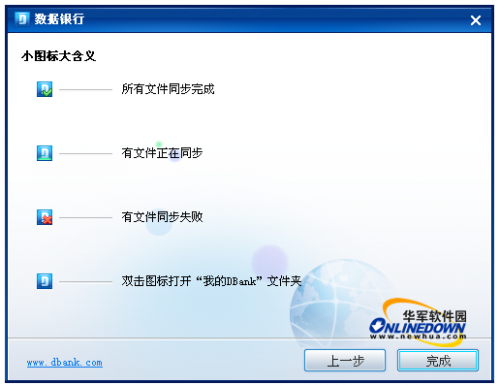
3. 点击完成,绑定成功。屏幕右下角出现数据银行托盘图标。
右键点击托盘图标。即可打开同步文件夹。

安装成功!
二:使用
1. 文件同步
接下来就可以轻松使用数据银行进行多台电脑的文件同步了。
右键托盘图标,打开同步文件夹,

访问DBank网站,登录我的网盘:
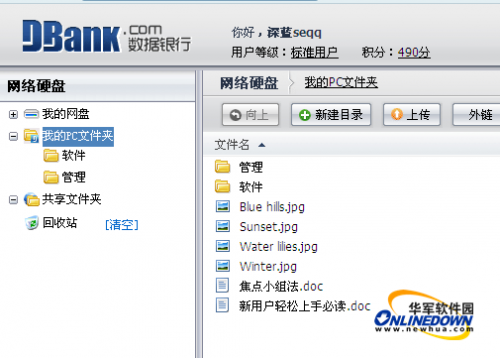
文件一样哦。这样,我添加、删除、修改文件的时候,网盘的内容会跟着一起做修改。真的是很方便!
2. 文件外链
数据银行的文件外链分享功能也很方便。右键点击文件,可以直接生成外链。

点击文件外链,跳转到网盘界面。可以看到文件的外链地址。

复制外链地址就可以跟朋友分享文件了,很是方便。
还有更多的功能就不一一介绍了,有兴趣的,可以试试。


本文来源:不详 作者:佚名


 天下网吧·网吧天下
天下网吧·网吧天下








